Пакет Adobe Acrobat
В следующем диалоге выберите
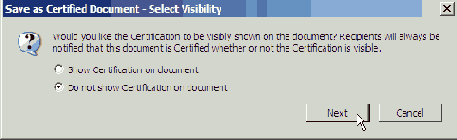
10 В следующем диалоге выберите свой цифровой идентификатор в меню Digital IDs (Мои цифровые идентификаторы). Мы выбрали идентификатор Т. Simpson, Director (Т. Симпсон, директор). Затем щелкните мышью на кнопке ОК.
11 Введите свой пароль в текстовое поле Confirm Password (Подтверждение пароля). Мы ввели Lotion123.
12 Укажите причину подписания документа. Мы выбрали пункт I attest to the accuracy and integrity of this document (Подтверждаю точность и целостность документа).
13 Для завершения процесса сертификации щелкните мышью на кнопке Sign and Save (Подписать и сохранить).
14 Закройте окно сообщения щелчком мыши на кнопке ОК.
15 Щелкните мышью на вкладке Signatures (Цифровые подписи) и просмотрите действия, которые дозволяются сертификатом.
Предупреждение о том, что в содержимом документа обнаружено некоторое злонамеренное содержимое, появляется только из-за присутствия в форме сценария JavaScript. В этом файле нет содержимого, которое может повредить вашему компьютеру или операционной системе.
